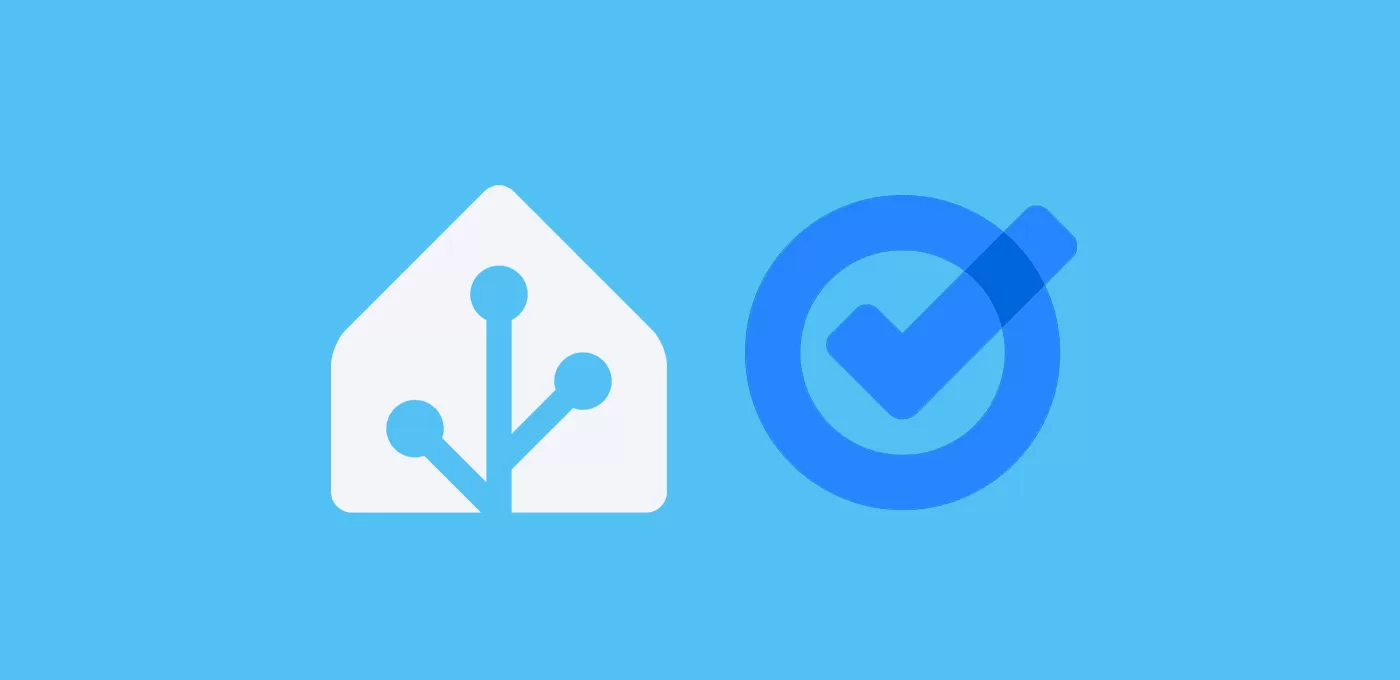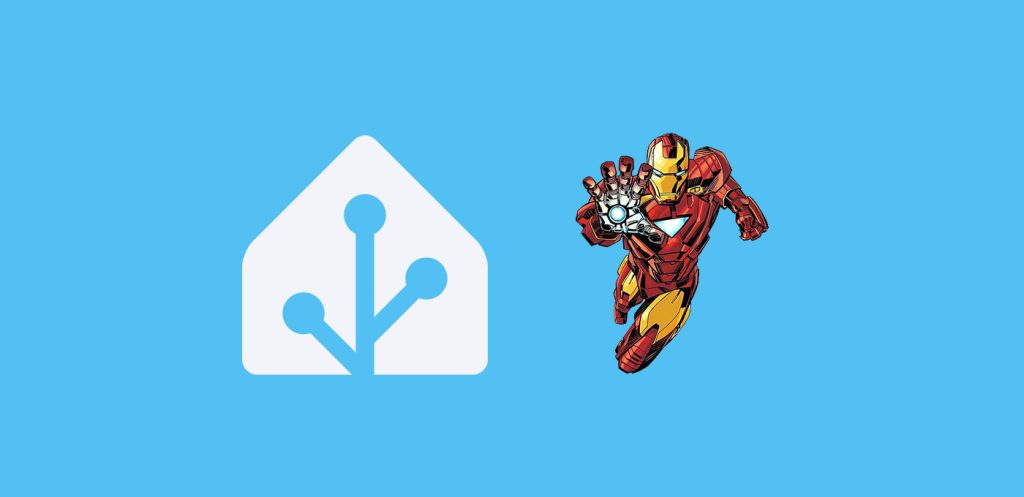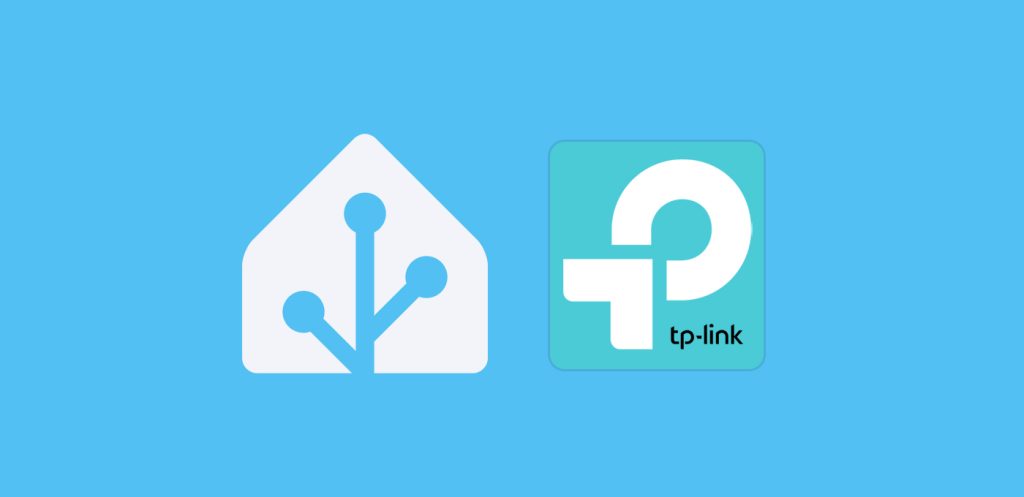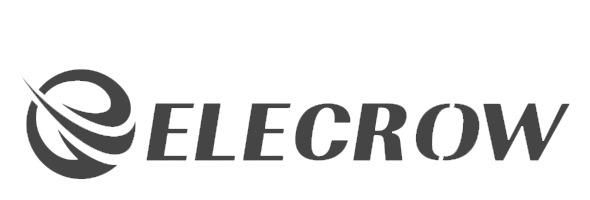En esta guía vamos a aprender a integrar Google Tasks en Home Assistant, para utilizarla con la integración oficial de tareas.
Google Tasks
Por si aún no la conoces, Google Tasks es la herramienta de tareas de Google. Puedes acceder a ella desde el menú lateral derecho de cualquiera de las herramientas web de Google (como Gmail o Google Calendar). Esto se debe a que la lista de tareas se integra con el resto de herramientas (por ejemplo, reflejándose en el calendario).
También puedes instalar su aplicación en tus dispositivos móviles, y crear desde ella nuevas listas y tareas.
Integración en Home Assistant
Para integrar Google Tasks en Home Assistant sigue estos pasos:
- Antes de nada vas a necesitar generar un ID de Cliente y el Secreto de Cliente en la Consola de Desarrolladores de Google, si no lo has hecho antes. Para ello accede a la consola y crea un nuevo proyecto. Ahora entra en el siguiente enlace y habilita la ‘Google Tasks API’.
- Si ya habías generado un ID de Cliente y el Secreto de Cliente previamente, salta al paso 10.
- Abre la barra lateral izquierda de la pantalla y accede a APIs y servicios > Pantalla de consentimiento de OAuth. En tipo de usuarios selecciona “Externo” y haz clic en “Crear”.
- A continuación indica un nombre para la aplicación (por ejemplo, Home Assistant) y selecciona tu correo electrónico en el campo “Correo electrónico de asistencia al usuario”. Indica el mismo correo en el último campo “Información de contacto del desarrollador”. Haz clic en “Guardar y continuar”.
- En las siguientes dos pantallas no hace falta que hagas nada, así que haz clic en “Guardar y continuar”, hasta llegar a la “Pantalla de consentimiento de OAuth”. En esta pantalla haz clic en volver al Panel de Control.
- Ahora localiza el título “Estado de publicación” y haz clic en el botón “Publicar la Aplicación”. Verás que el estado es ahora “En producción”.
- En el menú lateral izquierdo, haz clic en “Credenciales” y en el menú superior haz clic en “Crear credenciales” seleccionando la opción “ID de cliente de OAuth”. En tipo de aplicación indica “Aplicación web”. Asigna un nombre (por ejemplo, Credenciales Home Assistant).
- Agrega la siguiente direccion en el apartado “URI de redireccionamiento autorizados”y después haz clic en “Crear”.
https://my.home-assistant.io/redirect/oauth- A continuación te aparecerá una ventana emergente con tu ID de cliente y Secreto de cliente. Cópialos y consérvalos.
- En Home Assistant, ve a Ajustes > Dispositivos y servicios > Añadir integración, busca «Google» y selecciona la opción de «Google Tasks». Dale unos segundos para que se inicie el asistente de configuración. En la ventana emergente indica el nombre de las credenciales creadas (en el ejemplo anterior, Credenciales Home Assistant) y el ID de cliente y Secreto de cliente que has obtenido en el paso anterior.
- En la nueva ventana tendrás que seleccionar tu cuenta de Google. Es posible que te salga un mensaje indicando que Google no ha verificado esta aplicación. No te preocupes por ello y continua hacia la página.
- Dale todos los permisos a Home Assistant y haz clic en continuar.
- Por último haz clic en “Link Account” y listo, acabas de integrar Google Tasks en Home Assistant.
Si accedes desde el menú lateral a la integración oficial de Listas de tareas pendienes comprobarás que se han añadido tus listas de Google Tasks.